Чтобы повысить читаемость документа и сделать его оформление более аккуратным, настройка отступа первой строки остается одной из основных задач. Использование правильных инструментов позволяет быстро менять параметры и добиваться нужного результата.
Вам нужно применять автоматический отступ первой строки для всего документа или отдельных абзацев? В первом случае проще использовать стандартные настройки шаблонов, во втором – управлять отступом по отдельности, что дает больше гибкости при форматировании.
Используйте панель инструментов и параметры окна «Абзац», чтобы просто и точно установить необходимое значение отступа. Встроенные средства позволяют задать величину отступа, выбрать его расположение и применить к выбранным частям текста одним нажатием.
Настройка отступа через параметры документа в меню «Абзац»
Выберите нужный абзац и откройте диалоговое окно «Абзац» через контекстное меню или на панели инструментов.
В разделе «Отступы» найдите поле «Первая строка» и введите нужное значение в сантиметрах или используйте стрелки для точной настройки.
Чтобы получить стандартный отступ первой строки, установите значение 1,25 см. Можно задать меньший или больший отступ, в зависимости от стилистических требований.
После настройки нажмите «ОК», чтобы применить изменения. Все выбранные абзацы автоматически получат заданный отступ первой строки.
Такой способ позволяет точно контролировать оформление текста и легко вносить коррективы, если потребуется изменить размеры отступов для нескольких абзацев сразу.
Использование клавишных комбинаций для быстрого создания отступа
Для быстрого создания отступа первой строки в Word используйте сочетание клавиш Tab. Нажмите его в начале абзаца, чтобы автоматически установить стандартный отступ. После настройки этого функционала, редактировать отступы станет значительно проще и быстрее.
Если необходимо изменить размер отступа для текущего абзаца, выделите его и нажимайте Tab для увеличения или Shift + Tab для уменьшения. Такой способ позволяет точно регулировать отступ без перехода в дополнительные меню.
Для быстрого сброса отступа используйте комбинацию Ctrl + Z, чтобы отменить последнее действие с отступом, или клавишу Enter, чтобы перейти к следующему абзацу без отступа. Это удобно, если требуется быстро убрать отступ у созданного ранее абзаца.
Дополнительно, установите параметры автоматического отступа, создав шаблон, в котором клавиши Tab или Shift + Tab сразу задают нужное значение. Это ускорит оформление документа и позволит соблюдать единый стиль.
Применение правил форматирования для автоматического отступа при создании стилей
Настройте стиль абзаца с помощью встроенных шаблонов, чтобы обеспечить единообразие и автоматическое применение отступа первой строки. Для этого откройте список стилей и выберите «Создать стиль» или редактируйте существующий.
В диалоговом окне редактирования стиля перейдите в раздел «Формат» и выберите «Абзац». В разделе «Специальный» установите значение «Первая строка» и задайте нужный размер отступа, например, 1,25 см. Это позволит автоматически вставлять отступ при применении данного стиля к любым абзацам.
Используйте функцию «Обновить стиль» после внесения изменений, чтобы все уже использующиеся в документе экземпляры автоматически получили новую настройку. Такой подход особенно удобен при работе с большими объемами текста, поскольку исключает необходимость ручной коррекции каждого абзаца.
Создайте отдельный стиль для заголовков и текста, применяя разные параметры отступа, чтобы поддерживать строгий и аккуратный формат документа. После этого применение стилей автоматически задаст нужный внутренний формат, делая оформление менее трудоемким и более структурированным.
Регулярно обновляйте и сохраняйте созданные шаблоны, чтобы изменения сохранялись и автоматически распространялись на будущие документы, что позволит избегать ошибок и ускорит процесс форматирования текста.
Ручное изменение отступа с помощью линейки и настроек панели инструментов
Перемещение маркера не только задаст желаемый размер отступа, но и позволит добиться аккуратного оформления документов. Если необходимо задать одинаковый отступ нескольким абзацам, выделите их все и с помощью этого инструмента выполните необходимую настройку одновременно.
Для более точной регулировки можно использовать кнопку «Настройка отступов» на панели инструментов. Нажмите на неё, откроется диалоговое окно, где укажите конкретное значение в пунктах для «Отступ первой строки». После этого новые параметры применятся к выбранным абзацам или к текущему стилю, если выбрана вся секция документа.
Обратите внимание, что при ручной настройке через линейку параметры не сохраняются автоматически при закрытии документа, поэтому рекомендуется одновременно установить параметры через меню «Абзац», чтобы они закрепились на уровне стилей и автоматически применялись к будущим абзацам.
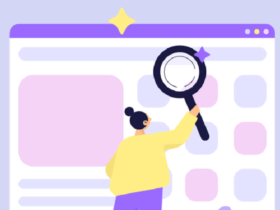








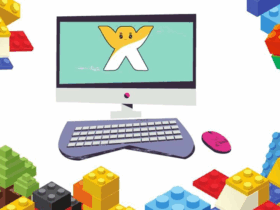
Оставить комментарий.